باختصار، Sonarr هو مسجّل فيديو شخصي (PVR) متقدم قائم على البرامج، وهو مسجّل فيديو شخصي (PVR) للبرامج التلفزيونية. يستخدم أداة تنزيل RSS متطورة لـ Torrents و Usenet. ما عليك سوى إخبار Sonarr أنك تحب برنامجًا تلفزيونيًا معينًا، وسيقوم البرنامج بإحضاره لك بمجرد توفره.
في هذا الدليل النهائي خطوة بخطوة لعام 2024 لـ Sonarr، سنستعرض بعض المفاهيم حول كيفية البدء باستخدام Sonarr. ستتعلم أساسيات ماهيته، وكيفية عمله، وكيفية إعداده واستخدامه مع التطبيقات الأخرى. يوضح جدول المحتويات التالي بالتفصيل ما سنقوم بتغطيته.
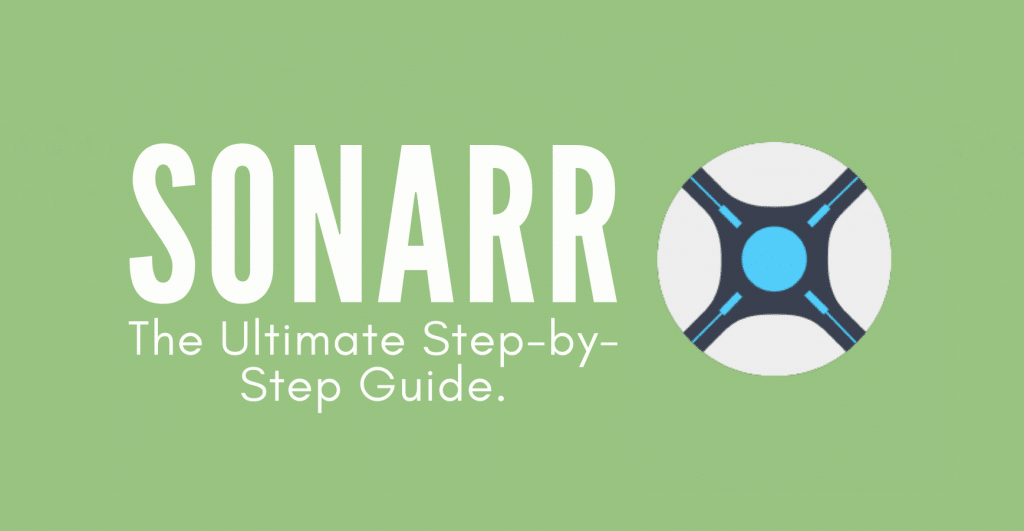
تنويه: تم تطوير هذاه المادة لأغراض معلوماتية فقط، وهي لا تشكل تأييدًا لأي أنشطة (بما في ذلك الأنشطة غير القانونية) أو منتجات أو خدمات. أنت وحدك مسؤول بشكل كامل عن الامتثال للقوانين المعمول بها، بما في ذلك قوانين حماية الملكية الفكرية، عند استخدام خدماتنا أو الاعتماد على أي معلومات هنا. نحن لا نتحمل أي مسؤولية عن الضرر الناشئ عن استخدام خدماتنا أو المعلومات الواردة هنا بأي شكل من الأشكال، إلا في الحالات التي يُشترط فيها وجود ذلك صراحة بموجب القانون.
جدول المحتويات.
- ما هو سونار؟
- كيف تعمل سونار؟
- تنزيل Sonarr وتثبيته وفتحه.
- كيفية إعداد سونار.
- كيفية إعداد Sonarr مع عملاء تورنت مختلفين؟
- Deluge
- كيوبيتورنت
- التورنت
- uTorrent
- الأسئلة الشائعة لـ سونار
1. ما هو سونار؟
سونار (NZBDrone سابقًا) هو مسجل فيديو شخصي (PVR) مصمم لـ BitTorrent و Usenet. يراقب تلقائيًا مصادر RSS المختلفة للعثور على حلقات البرامج التلفزيونية الجديدة المفضلة لديك.
لا يكتفي Sonarr بالبحث عن البرامج التلفزيونية فحسب، بل يلتقط أسمائها ويصنفها وينظمها ويحدثها حسب اختيارك. كما يمكنه أيضًا التحقق تلقائيًا مما لديك في المتجر وتحديث المحتوى الخاص بك (إذا تم تهيئته) عن طريق تنزيل نسخة أحدث وأفضل من برنامجك التلفزيوني المفضل وحذف المحتوى القديم.
ما هو غير سونار؟ Sonarr ليس عميل تنزيل. إنه ببساطة يقوم بمسح معلومات العرض التلفزيوني من الويب، ويحصل على عنوان URL المغناطيسي لملف معين، ثم يربطه بـ يوسنت أو عميل التورنت.
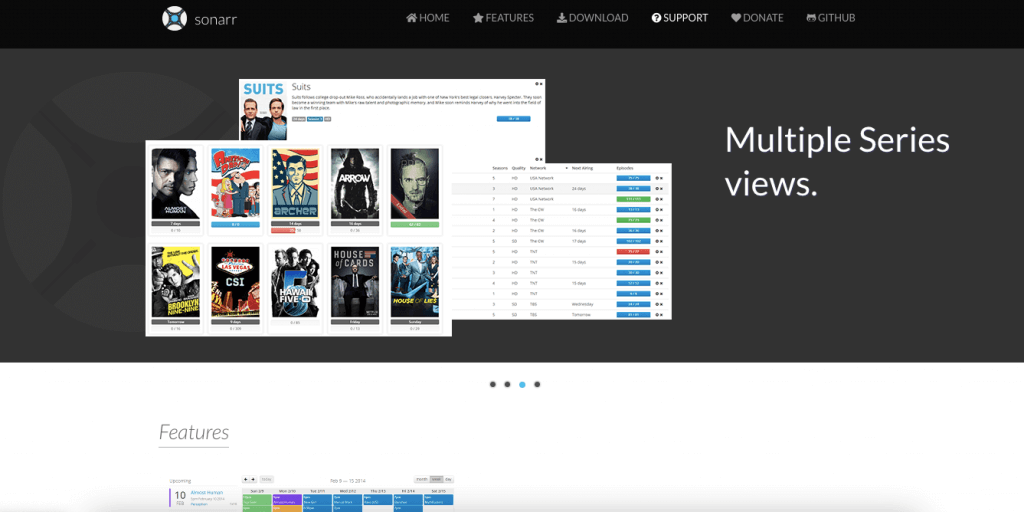
ميزات سونار:
- إدارة المخزون المتقدمة، وإعادة التسمية، وكشط البيانات الوصفية واستكمالها.
- يتضمن Sonarr تقويماً حتى تتمكن من مشاهدة جميع الحلقات القادمة.
- بالإضافة إلى التنزيلات التلقائية، يمكنك أيضًا استخدام Sonarr للعثور على الإصدارات يدويًا وإرسالها مباشرةً إلى عميل التنزيل الخاص بك. يمكن أن يتكامل Sonarr مع عملاء التنزيل المشهورين مثل ساب نزبد, NZBGet, Deluge, كيوبيتورنتوغير ذلك الكثير.
- يقوم Sonarr تلقائيًا بإزالة إدخالات التنزيلات (السجل) في عملاء التنزيلات لديك.
- التعامل المتقدم مع التنزيلات الفاشلة. يقوم Sonarr تلقائيًا بإعادة محاولة الحلقات الفاشلة (إصدارات مختلفة)، وإصدار القوائم السوداء للمصادر المحمية بكلمة مرور أو تلك التي تحتوي على كتل مفقودة، إلخ.
- قم بإنشاء ملف تعريف الجودة الخاص بك وتخصيصه بحيث يقوم Sonarr تلقائيًا بتنزيل عرض ما بمجرد العثور على جودة أعلى.
- احصل على إشعارات عبر البريد الإلكتروني والهاتف المحمول وما إلى ذلك، بمجرد نجاح التنزيل.
2. كيف تعمل سونار؟
لمعرفة كيفية عمل Sonarr، راجع الرسم البياني أدناه. يستخدم Sonarr "قائمة مشاهدة" قمت بإنشائها في البداية مع برنامجك التلفزيوني المفضل ومعلومات الحلقة. يتتبع كل ما لديه في المتجر وكل ما لم تقم بتنزيله بعد.
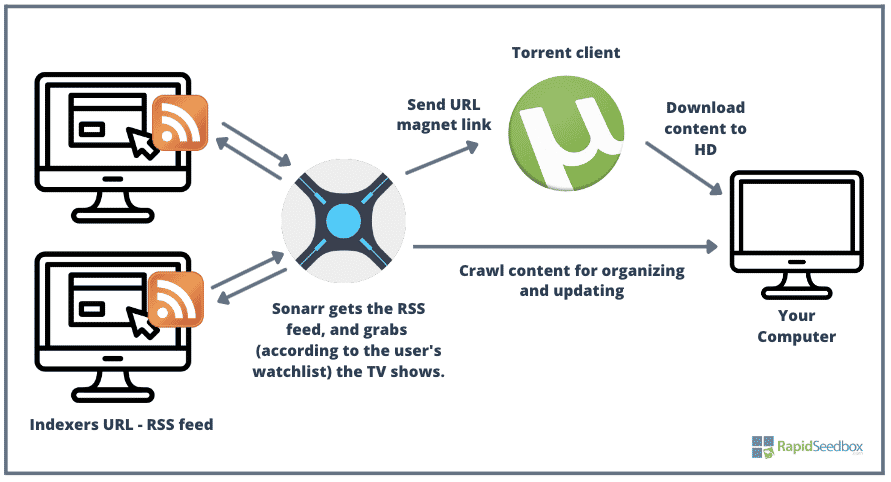
يستخدم Sonarr موجز RSS للحصول على أحدث البيانات عن البرامج التلفزيونية. يقوم بمسح بيانات العروض التلفزيونية من قاعدة بيانات التلفزيون (عبر موجز RSS). يمكنك توجيهه للبحث عن بيانات الحلقات في مفهرسات (مواقع) محددة. يمكنك أيضًا تكملة Sonarr بتطبيقات مثل Jackett، الذي يترجم الاستعلامات من Sonarr إلى استعلام HTTP لموقع تعقب؛ يقوم Jackett بتحليل "استجابة HTML" ثم يرسل النتيجة مرة أخرى إلى Sonarr. يتكامل جاكت وسونار بشكل جيد مع بعضهما البعض لأن سونار يخبر جاكت بما يبحث عنه، ويتابع جاكت موجزات RSS الخاصة بجاكيت.
ترسل Sonarr المعلومات إلى يوسنت أو عميل تورنت (مثل uTorrent) حتى يشرع في تنزيل المحتوى على حاسوبك. يقوم Sonarr أيضًا بإنشاء مجلد على القرص الصلب الخاص بك، والذي يستخدم لما يلي:
- تفريغ المحتوى الإعلامي
- الزحف إلى المحتوى الموجود.
عندما يزحف Sonarr إلى المحتوى، يقوم بتنظيمه أو تحسينه (إذا سمحت له بذلك). سيقوم Sonarr بإعادة تسمية معلومات الحلقة أو نقلها إلى مجلد مناسب أو تحديثها بنسخة أفضل.
3. تنزيل Sonarr وتثبيته وفتحه.
Sonarr هو نظام متعدد المنصات، مدعوم أصلاً على نظام ويندوز (كخدمة ويندوز أو تطبيق علبة النظام) ولكنه مدعوم أيضًا على أنظمة لينكس وماك و macOS وأجهزة NAS وحاويات Docker.
- تحميل سونار الإصدار الأخير من Sonarr هو الإصدار 3. إذا كان لديك Sonar v2 مثبتًا وستقوم بتثبيت Sonarr v3، فضع في اعتبارك أنه سيحل تلقائيًا محل تثبيت الإصدار 2 (NzbDrone) مع Sonarr v3. أفضل مكان تحميل سونار من موقعها الرسمي
- تركيب سونار. عملية التثبيت واضحة ومباشرة جداً (مفصلة أدناه). بالنسبة لنظام ويندوز، قم بتنزيل المثبت وتشغيل ملف .exe. تختلف عمليات تثبيت NAS و Sonarr Docker (سنغطي هذا الأمر في منشور مدونة قادم).
تثبيت سونار.
سنناقش في القسم التالي كيفية إعداد Sonarr. سنقوم بإعداد Sonarr على جهاز يعمل بنظام ويندوز 10.
- بعد تنزيل Sonarr من الموقع الرسمي، قم بتشغيل ملف .exe بامتياز المسؤول.
- انقر على "التالي".
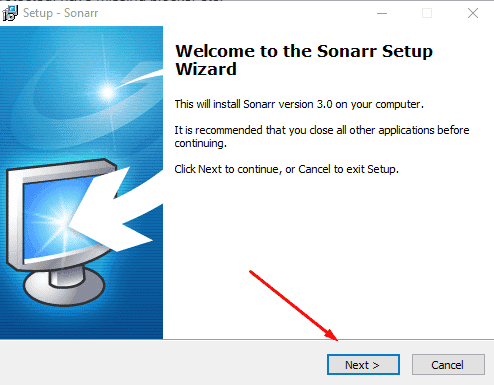
- حدد الطريقة التي تريد أن يبدأ بها Sonarr. قم بتثبيت Sonarr لتشغيل Sonarr كتطبيق علبة النظام إذا كنت تستخدم عميل تنزيل (مثل uTorrent) لتنزيل المحتوى إلى الدليل الرئيسي. هذا لأن Sonarr v3 يعمل بحساب خدمة محلي افتراضيًا وليس لديه إذن للوصول إلى الدليل الرئيسي.
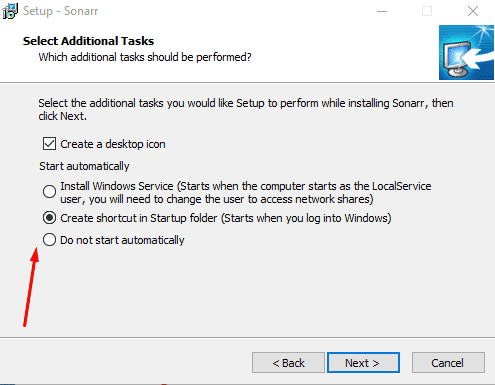
- حدد ما إذا كنت تريد السماح بالوصول إلى Sonarr من أجهزة أخرى وبدء تشغيل Sonarr على الفور.
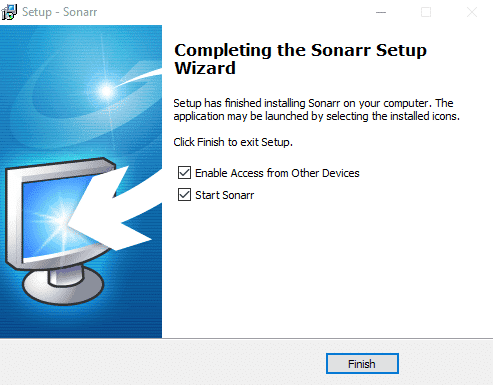
- انقر على "إنهاء"
افتتاح سونار
في القسم السابق، قمت بتثبيت تطبيق Sonarr. لفتحه، ستحتاج إلى استخدام متصفح ويب. افتح Sonarr باستخدام متصفح الويب الخاص بك. اكتب "المضيف المحلي:8989" أو 127.0.01:8989.
منفذ سونار. بشكل افتراضي، يستخدم Sonarr المنفذ 8989. لذلك، بمجرد تثبيته، يمكنك الانتقال إلى http://localhost:8989 باستخدام متصفحك المفضل لبدء استخدام Sonarr. يجب أيضًا فتح منفذ سونار (8989) على جدار الحماية المحلي أو جهاز التوجيه إذا كنت ترغب في الوصول إلى Sonarr من كمبيوتر آخر في نفس الشبكة.
لا يمكنك فتح سونار؟
إذا تعذر عليك الوصول إلى Sonarr أو ظهرت لك رسالة "تعذر فتح تطبيق Sonarr"، أغلق التطبيق من علبة ويندوز وافتح الملف القابل للتنفيذ (.exe) باستخدام حقوق المسؤول. ثم حاول فتح تطبيق الويب مرة أخرى باستخدام عنوان URL "المضيف المحلي:8989". يمكن أن تحدث هذه المشكلة أيضًا لمستخدمي Linux و macOS. لحل هذه المشكلة، افتح الجهاز الطرفي واكتب "chmod +x ... (دليل Sonarr/sonarr)."
بالإضافة إلى ذلك، إذا كنت تحاول الوصول إلى Sonarr من جهاز كمبيوتر على نفس الشبكة، فتأكد من أن المنفذ مفتوح على جهاز التوجيه وجدار الحماية. أيضًا، إذا كنت تستخدم أي شبكة افتراضية خاصة أو وكيل على جهاز ويندوز، فقم بإيقاف تشغيله، لأنه قد يتداخل مع اتصالاتك المحلية.
4. كيفية إعداد Sonarr؟
عندما تفتح Sonarr لأول مرة، ستلاحظ أنه يحتوي على قائمة بسيطة تتضمن الخيارات التالية: "السلسلة" و "التقويم" و "النشاط" و "مطلوب" و "الإعدادات" و "النظام" و "تبرع".
ابدأ مع Sonarr بتهيئة الطريقة التي تريد حفظ وسائطك بها أولاً.
- انتقل إلى الإعدادات > إدارة الوسائط. في الجزء السفلي من هذه النافذة، اختر "المجلدات الجذرية" مع مسارها لتظهر لـ Sonarr مكان تنزيل المحتوى والزحف إليه.
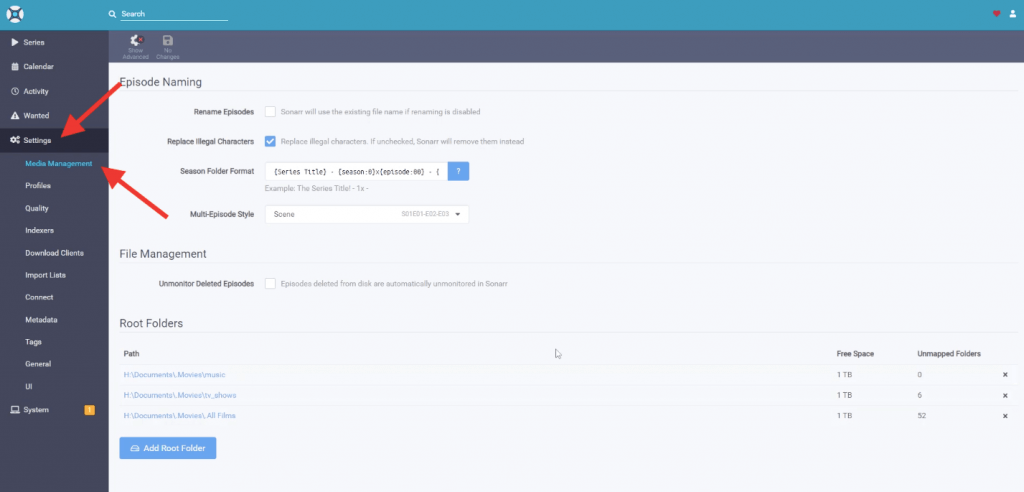
- بالإضافة إلى ذلك، يمكنك أيضاً تخصيص تسمية الحلقة الخاصة بك.
- انقر على علامة الاستفهام الزرقاء "?" على "تنسيق مجلد الموسم" واختر التنسيق المفضل لديك.
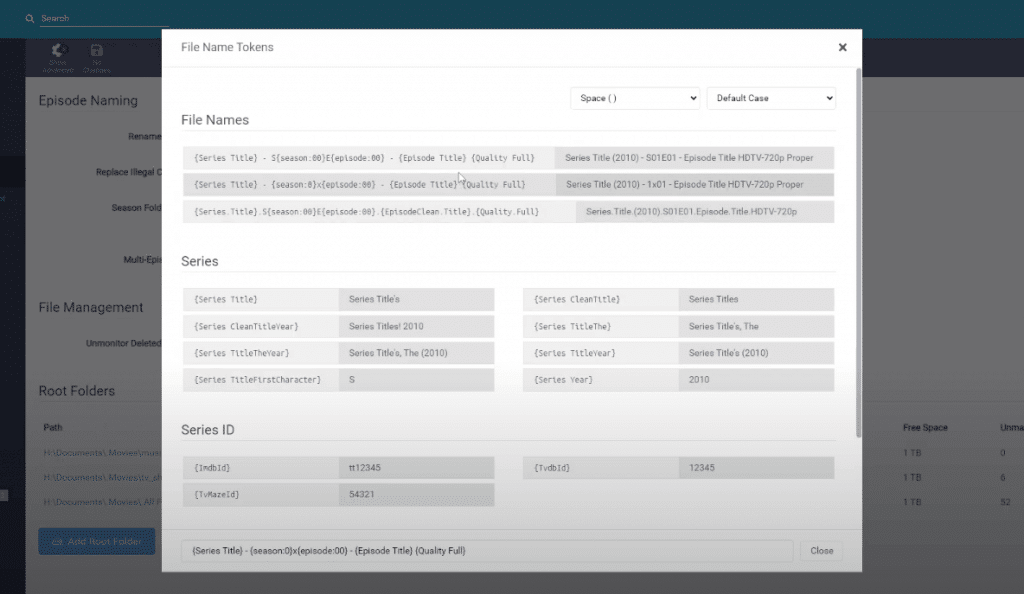
- بعد ذلك، ستحتاج إلى تحديد جودة البرامج التلفزيونية التي تريد أن يلتقطها Sonarr. هنا سيكون عليك تحديد حجم التنزيلات أو جودتها حسب التنسيق أو الحاوية أو الدقة.
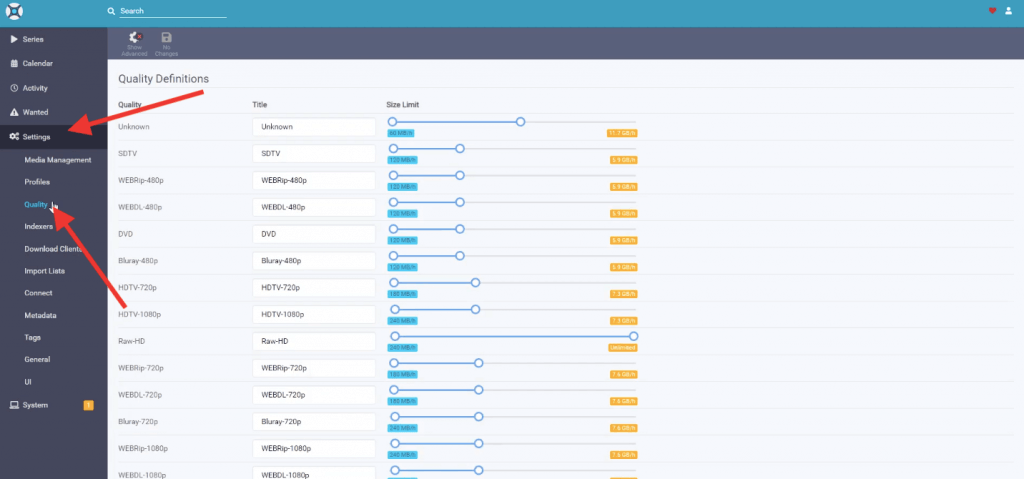
- بعد ذلك، ستحتاج إلى تحديد المفهرسين (مواقع الويب لتنزيل المحتوى منها). لإضافة مفهرس جديد باستخدام RSS، انتقل إلى الإعدادات > المفهرسون > انقر على "+" لإضافة مفهرس جديد. أدخل عنوان URL و RSS الخاص به ومنحه أولوية.
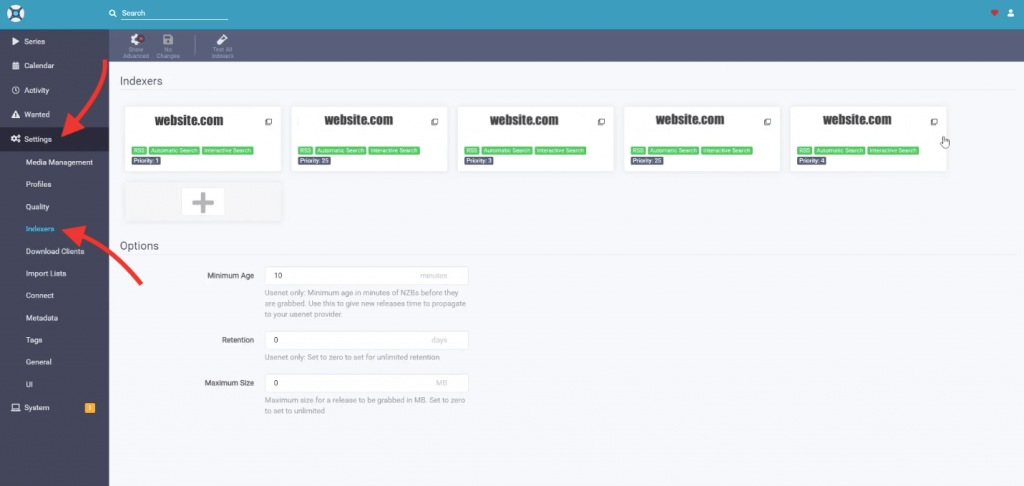
- بمجرد تحديد المفهرسات، دعنا نخبر Sonarr بعملاء التنزيل الذين تريد استخدامهم.
- لإعداد عميل تنزيل (مثل Deluge أو uTorrent)، انتقل إلى "الإعدادات"، "عملاء التنزيل"، وانقر على رمز "+".
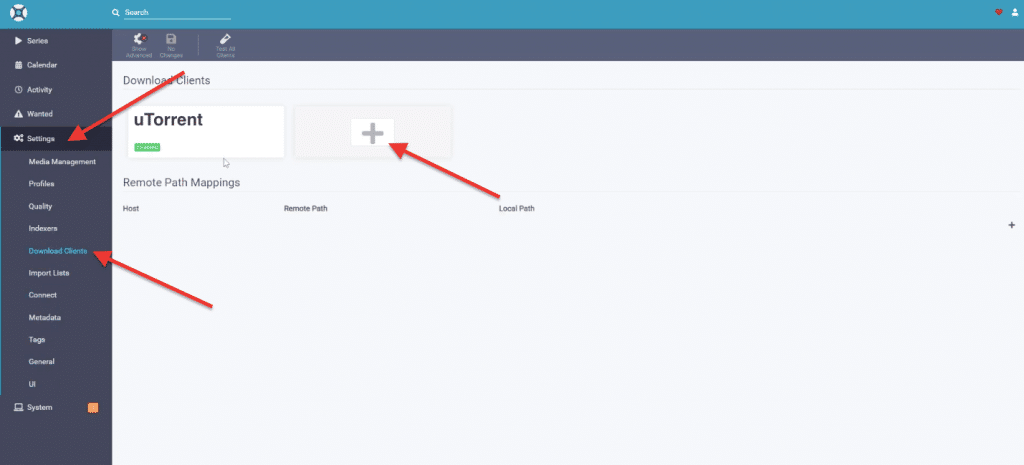
- أدخل اسم عميل التنزيل والمضيف ورقم المنفذ. ضع اسم المضيف أو عنوان IP هنا إذا كان كمبيوتر العميل أو الخادم أو NAS على شبكة أخرى. أو استخدم المضيف المحلي لنفس الكمبيوتر. ستحتاج أيضًا إلى تحديد بيانات الاعتماد، حتى يتمكن Sonarr من الوصول إلى عميل التنزيل.
- انقر على "اختبار" للتحقق من الاتصال بعميل التورنت وانقر على حفظ.
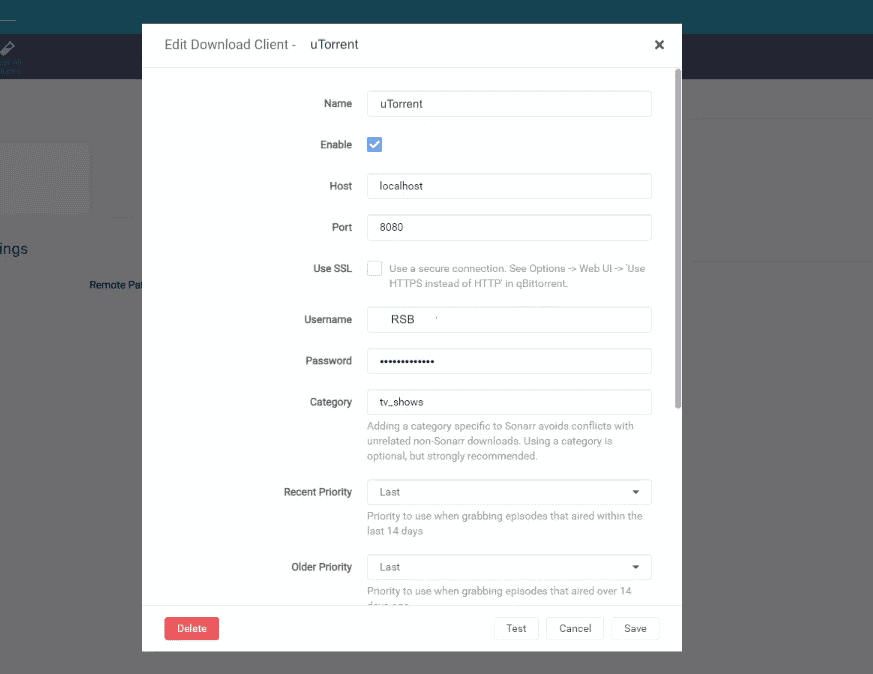
تحقق من التكوين على عميل التنزيل الخاص بك.
- تحقق من أن بيانات الاعتماد واسم المضيف المضبوطين على عميل التحميل هما نفس بيانات الاعتماد واسم المضيف التي وضعتها للتو على تهيئة سونار. على سبيل المثال، انتقل إلى إعدادات uTorrent > انقر على واجهة مستخدم الويب > وتحقق من "المصادقة".
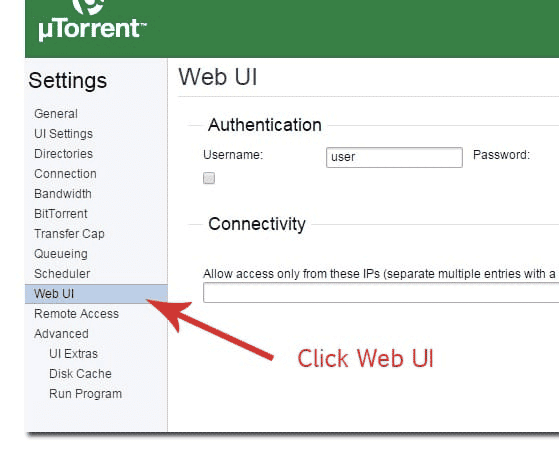
- الخيار الثاني الذي تحتاج إلى التحقق من عميل التنزيل الخاص بك هو "الدلائل". ستحتاج إلى التأكد من أن عميل التنزيل الخاص بك يقوم بتفريغ المحتوى في نفس المكان الذي يستطيع Sonarr الوصول إليه لتنظيم المحتوى وتحديثه.
ارتقِ بتجربة البث باستخدام Rapidseedbox Rapidseedbox!
بث الوسائط بسلاسة وإدارة المحتوى دون عناء. استمتع بـ Seedbox مع Sonarr المثبت مسبقاً لسهولة الوصول إلى برامجك وأفلامك المفضلة.
5. كيفية إعداد Sonarr مع عميل تورنت المفضل لديك؟
سيوضح لك الدليل التالي خطوةً بخطوة كيفية إعداد Sonarr مع عملاء التورنت المفضلين لديك؛ بما في ذلك Deluge وQBittorrent وrTorrent وUTorrent.
a. الطوفان
لربط Sonarr بـ Deluge، ستحتاج أولاً إلى التحقق من إعدادات Deluge ثم تهيئة Sonarr للاتصال به.
- في ديلوج، انتقل إلى "تحرير"> "التفضيلات"> "الإضافات". تأكد من تمكين إضافة WebUi.
- بمجرد تمكين WebUi، ابحث عن "WebUi" في الجزء الأيمن من قائمة التفضيلات.
- في قائمة WebUi (كما هو موضح أدناه): حدد مربع "تمكين واجهة الويب". قم بتسجيل أو كتابة منفذ الاستماع. بشكل افتراضي، يستخدم Deluge WebUi المنفذ 8112 للاستماع إلى الاتصالات.
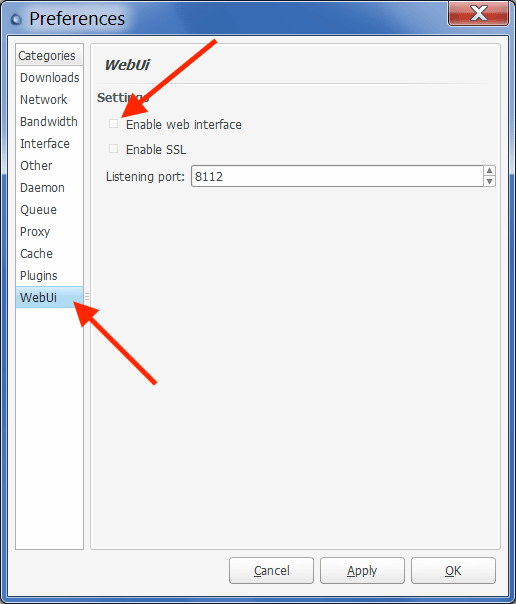
- افتح Deluge WebUi بعنوان IP الخاص به: 8122 أو المضيف المحلي: 8112. سيطلب منك العميل بيانات الاعتماد. يستخدم Deluge كلمة مرور افتراضية (deluge)، والتي ستتمكن من تغييرها عند تسجيل الدخول الأولي.
- ستفتح نافذة مدير الاتصال. يمكنك أيضًا فتحها من قائمة الشريط العلوي. على سبيل المثال، إذا كان Deluge محليًا، اختر > المضيف المحلي:المنفذ أو (127.0.0.1:58846). انقر على "اتصال" لبدء تشغيل الديمون.
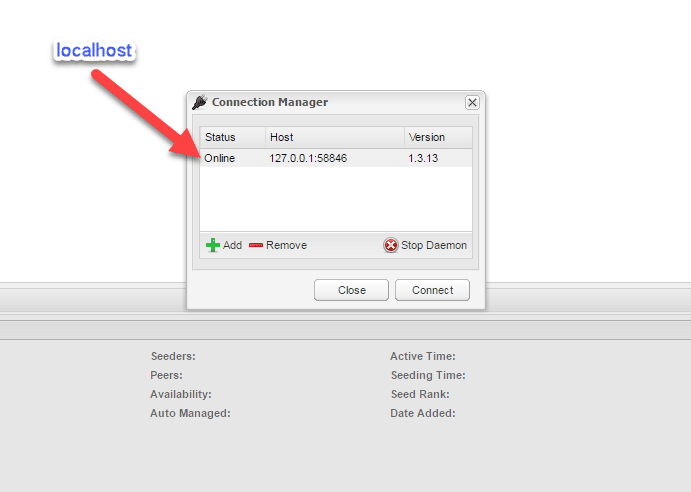
افتح سونار
الآن بعد أن قمت بإعداد Deluge بشكل مستقل، ستحتاج إلى الانتقال إلى واجهة الويب الخاصة بـ Sonarr http://localhost:8989 أو (127.0.0.1:8989) وتهيئة "عميل التنزيل". لمزيد من المعلومات حول إعداد Deluge على Sonarr، راجع القسم السابق، "كيفية إعداد Sonarr؟
- في Sonarr، انتقل إلى "الإعدادات"، "عملاء التنزيل"، وانقر على رمز "+". مرر لأسفل إلى "السيول" وابحث عن "الطوفان".
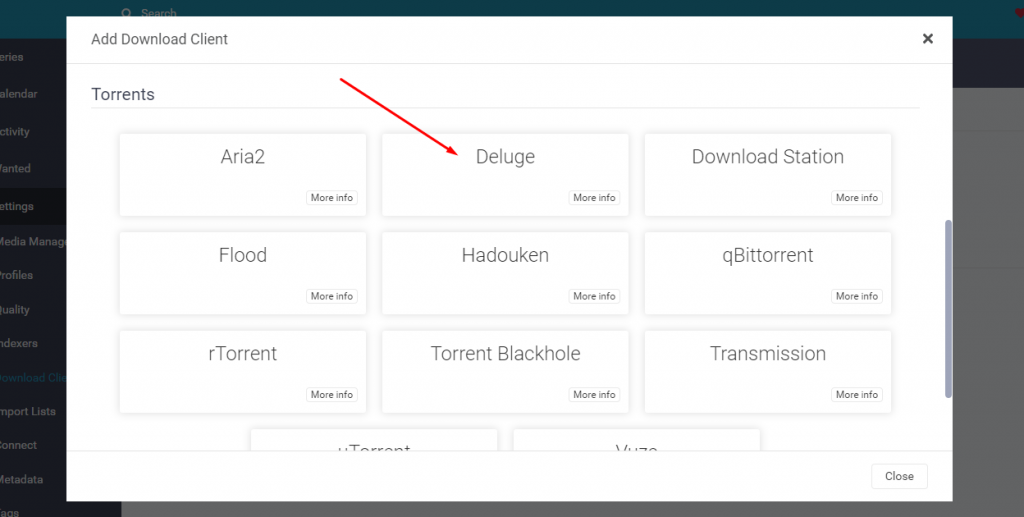
- يأتي Sonarr مع "قالب" إعدادات Deluge معدة مسبقًا، حتى تتمكن من ربط Sonarr مع Deluge بشكل أسهل. ستلاحظ أن القالب يحتوي بالفعل على منفذ Deluge WebUi الافتراضي (8112) وكلمة المرور. بالطبع، إذا كانت لديك إعدادات مختلفة، فستحتاج إلى تغييرها هنا.
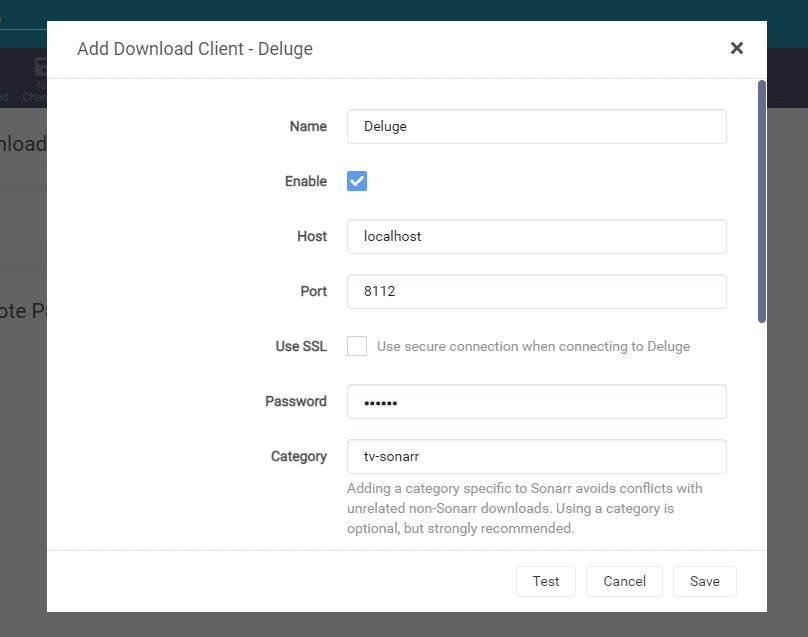
- قم بتسمية عميل التنزيل باسم وأدخل معلوماته.
- الاسم: ديلوج (أو أي اسم يحدد ديلوج بالنسبة لك)
- المضيف: سواء كان المضيف المحلي أو على نفس الشبكة (عنوان IP).
- الميناء: منفذ Deluge الافتراضي لواجهة WebUI هو 8112
- اسم المستخدم: أوراق اعتماد ديلوج
- كلمة المرور بيانات الاعتماد لـ Deluge. أدخل كلمة المرور الافتراضية (الطوفان) أو كلمة المرور التي قمت بإنشائها.
- الفئة: اتركه كافتراضي.
- اترك الباقي بخياراته الافتراضية.
- قبل النقر على حفظ، انطلق و"اختبر" الاتصال. إذا حصلت على "اكتمل الاتصال"، تابع وانقر على "حفظ" و "إضافة". ولكن إذا لم تتمكن من الاتصال، فقد تكون لديك مشكلة في تهيئة Deluge أو مشكلة في الشبكة ستحتاج إلى معالجتها. لمساعدتك في العثور على حل، تحقق من هذا غير الرسمي دليل الطوفان.
ج. qBittorrent.
لإعداد Sonarr إلى qBittorrent، دعنا أولاً نتحقق من إعدادات qBittorrent. ثم سنمضي قدمًا ونقوم بتهيئة Sonarr للارتباط بعميل التحميل qBitorrent.
- في qBittorrent، انتقل إلى "التفضيلات"> "WebUI". تأكد من تمكين "واجهة مستخدم الويب (التحكم عن بعد)".
- عنوان IP: أدخل عنوان IP أو المضيف الذي سترتبط به واجهة qBittorrent WebUI. على سبيل المثال، أدخل 127.0.0.1 أو المضيف المحلي إذا كان Sonarr منتشرًا على نفس الكمبيوتر.
- منفذ qBittorrent: بشكل افتراضي، تستمع عملية qBittorrent إلى المنفذ 8080. المنفذ 8080 هو منفذ بديل شائع لـ HTTP يستخدم لحركة مرور الويب. تستخدم العديد من خوادم الويب المنفذ 8080 للإدارة عن بعد. إذا كان هناك تطبيق أو خدمة أخرى تستخدم المنفذ 8080، فستحتاج إلى تغيير المنفذ لـ qBittorrent.
- هل تريد الوصول إلى qBittorrent WebUI من خارج الشبكة؟ قم بتمكين UPnP/NAT-PMP بحيث يمكن لجهاز التوجيه المحلي الخاص بك (إذا كان يدعم هذه البروتوكولات) إعادة توجيه المنفذ من الاتصالات الخارجية إلى خادم qBittorrent الداخلي الخاص بك. ارجع إلى أفضل الإعدادات لـ qBittorrentلمعرفة كيفية تحسين الاتصال لديك.
- المصادقة: قم بتدوين اسم المستخدم (أو قم بتغييره)، وقم بإعطاء كلمة مرور جديدة.
- اترك الباقي افتراضيًا.
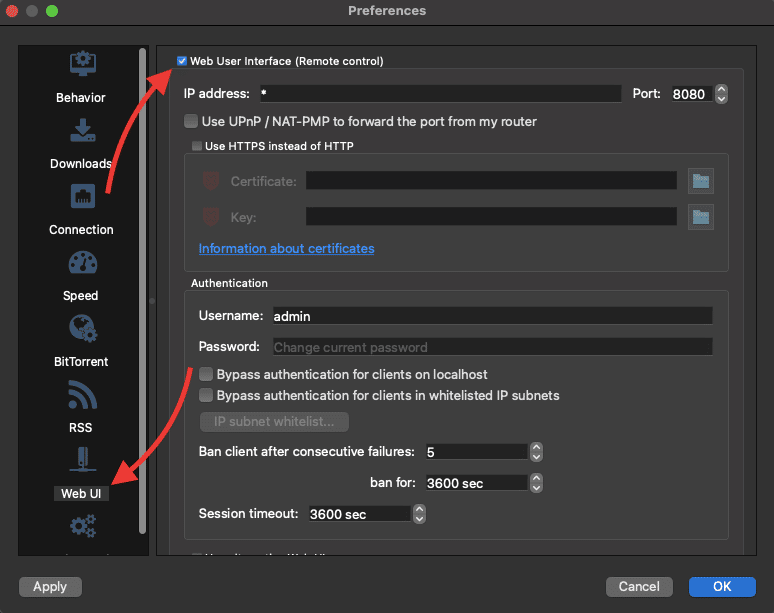
- اختبر اتصال qBittorrent WebUI عن طريق الدخول إلى متصفح الويب الخاص بك، وإدخال عنوان IP (أو المضيف) متبوعًا بالمنفذ، ثم إدخال بيانات الاعتماد الخاصة بك. على سبيل المثال، 192.168.0.100:8080، إذا كان qBittorrent WebUI على نفس الشبكة، أو المضيف المحلي:8080 إذا كان qBittorrent WebUI على نفس الجهاز.
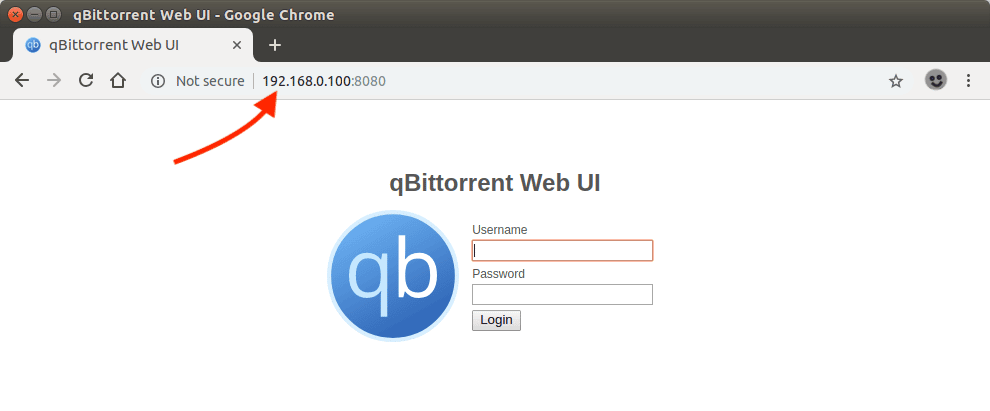
افتح سونار
الآن بعد أن قمت بإعداد qBittorrent WebUI واختباره، ستحتاج إلى تكوينه في Sonarr. انتقل إلى واجهة الويب الخاصة بسونار http://localhost:8989 (127.0.0.1:8989) أو عنوان IP الخاص به وقم بتكوين "عميل التنزيل".
- في Sonarr، انتقل إلى "الإعدادات"، "عملاء التحميل"، وانقر على رمز "+". مرر لأسفل إلى "تورنت وابحث عن "كيوبيتورنت".

- يأتي Sonarr مزودًا بـ "قالب" إعدادات qBittorrent مُعد مسبقًا، بحيث يمكنك بسهولة توصيل Sonarr بـ qBittorrent. ستلاحظ أن هذا القالب يحتوي على المنفذ الافتراضي لواجهة الويب الافتراضية لـ qBitorrent (8080). ستحتاج إلى تحديث معلومات مثل المضيف واسم المستخدم وكلمة المرور.
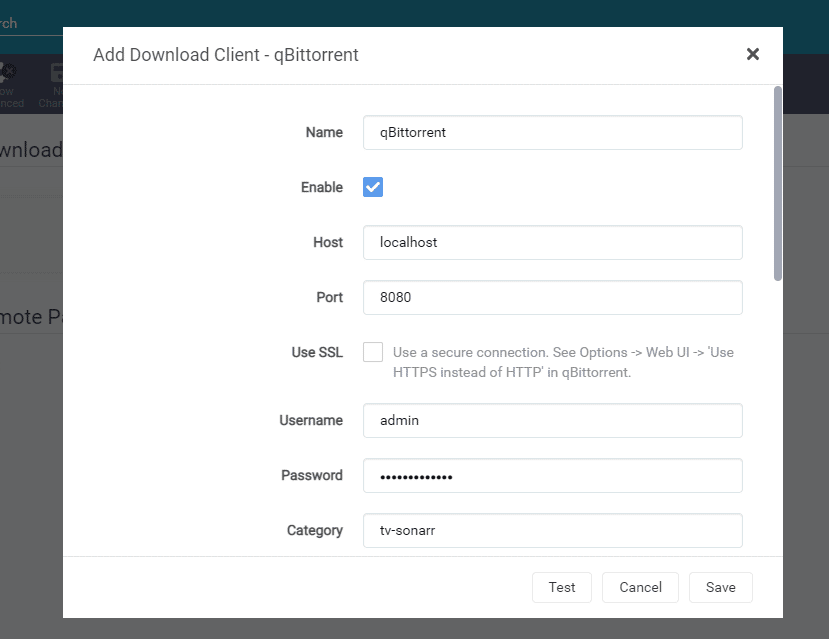
- اترك الباقي بخياراته الافتراضية واختبر اتصالك.
ب. rTorrent و روترنت
لإعداد سونار لـ ruTorrent، فإن أسهل مسار هو التحقق أولاً من الإعدادات الحالية لـ ruTorrent ثم تكوين Sonarr للاتصال بعميل ruTorrent. للمزيد من المعلومات حول تكوين ruTorrent و rTorrent، راجع موقعنا دليل المبتدئين لتورنت روترنت.
- تحقق من عنوان IP أو اسم المضيف الخاص بك.
- منفذ rTorrent للاتصال بالويب افتراضيًا هو 8080 (وهو نفس ما يستخدمه qBittorrent والخدمات الأخرى). تأكد من عدم استخدام أي خدمة أو تطبيق آخر لها، أو قم بتغييرها.
- تحقق من المسار إلى نقطة نهاية XMLRPC. XMLRPC هو بروتوكول استدعاء الإجراءات عن بُعد (RPC) يعتمد على XML. يتم استخدامه لتشفير المكالمات و HTTP للنقل. XMLRPC ضروري لأن ruTorrent يستخدم خادم XML-RPC المدمج في rTorrent للاتصال. rTorrent 0.8.2 (أو أحدث) مدمج مع xmlrpc-c، وهو تابع ل ruTorrent.
- للعثور على مسار XMLRPC، تحقق من ملف تكوين ruTorrent. مسار عنوان URL الخاص بـ RPC هو المكان الذي يوجد فيه التكوين، عادةً "/plugins/rpc/rpc.php"
- تحقق من بيانات اعتماد rtorrent (اسم المستخدم وكلمة المرور.)
افتح سونار
بعد التحقق من تكوين rTorrent واختباره، انتقل إلى واجهة الويب الخاصة بـ Sonarr http://localhost:8989 (127.0.0.1:8989) أو عنوان IP الخاص به وقم بتكوين "عميل التنزيل".
- في Sonarr، انتقل إلى "الإعدادات"، "عملاء التحميل"، وانقر على رمز "+". مرر لأسفل إلى "تورنت وابحث عن "rTorrent".
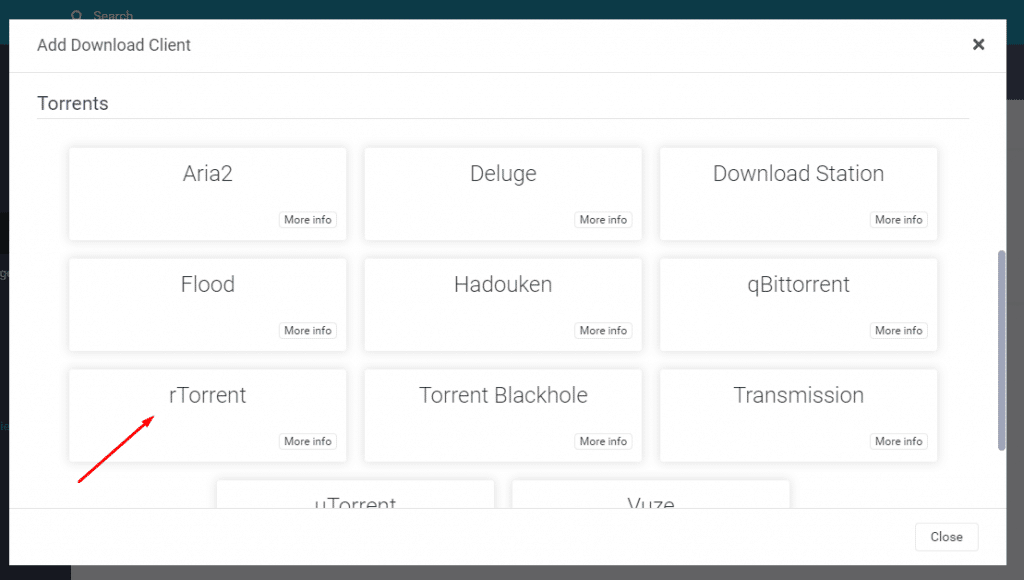
- كما ستلاحظ، يأتي Sonarr مزودًا بـ "قالب" إعدادات rTorrent مُعد مسبقًا، بحيث يمكنك بسهولة توصيل Sonarr بـ rTorrent. ستلاحظ أن هذا القالب يحتوي على منفذ rTorrent الافتراضي (8080) والحقول التي يجب ملؤها، بما في ذلك المضيف واسم المستخدم وكلمة المرور ومسار عنوان URL.
- الاسم: تسمية عميل التنزيل باسم (مثل rTorrent)
- انقر فوق تمكين.
- المضيف: أدخل عنوان IP الخاص بمكان خادم rTorrent. يمكنك تركه كما هو افتراضي (المضيف المحلي) إذا كان على نفس الجهاز. على سبيل المثال، 127.0.01.127:8080، أو عنوان IP_address، 443، TLS=على، إذا كان عميل التورنت على مضيف آخر (الاتصال عن بُعد).
- الميناء: اتركه كما هو 8080 الافتراضي ما لم يتم تغييره على عميل rTorrent.
- مسار عنوان URL. يجب أن يكون تنسيق نقطة نهاية XMLRPC حيث يكون RPC، على سبيل المثال: /plugins/rpc/rpc.php
- اسم المستخدم وكلمة المرور. أدخل بيانات اعتماد rTorrent الخاصة بك.
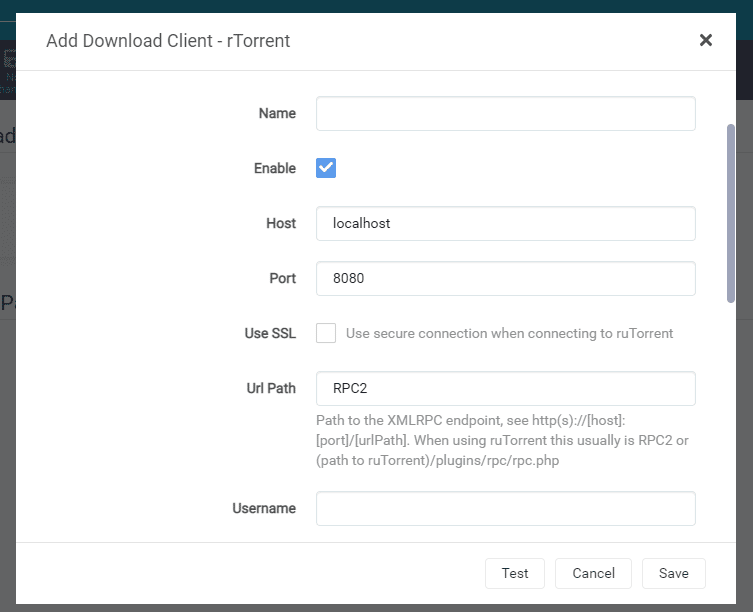
اترك الباقي بخياراته الافتراضية واختبر اتصالك.
ملاحظة: إذا كان مضيف rTorrent الخاص بك على شبكة بعيدة، ربما في صندوق البذور، وسونار الخاص بك محلي، ستحتاج إلى اتباع تكوين مشابه جدًا مثل التكوين أعلاه (مع بعض الاستثناءات). راجع دليلنا لمعرفة كيفية ربط سونار المحلي بـ seedbox Torrent.
د. uTorrent.
لإعداد Sonarr إلى uTorrent، ستحتاج إلى التحقق من إعدادات uTorrent ثم تهيئة Sonarr للاتصال به.
- في uTorrent، انتقل إلى "خيارات"> "التفضيلات"> "خيارات متقدمة"، "WebUI"
- تأكد من تحديد "تمكين واجهة مستخدم الويب".
- قم بتغيير "اسم المستخدم" و "كلمة المرور" الافتراضيين وسجلهما.
- يستخدم uTorrent المنفذ الافتراضي 8080 للاستماع النشط.
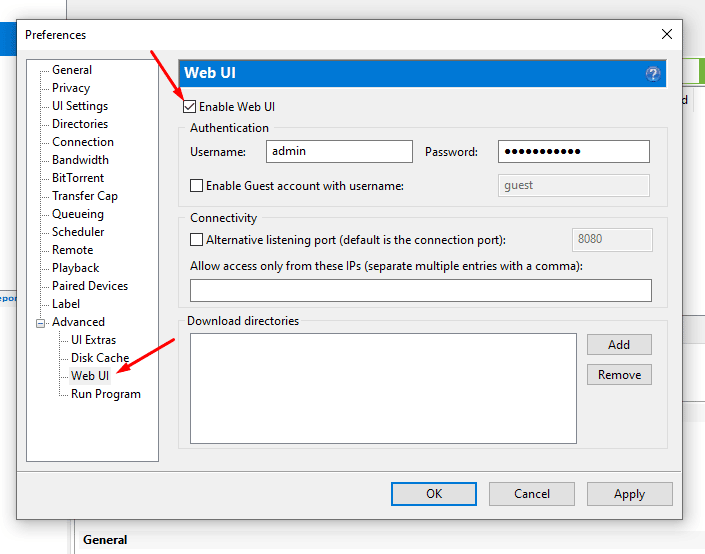
- اختبر التكوين عن طريق الاتصال بواجهة WebUI من نفس الكمبيوتر (المضيف المحلي:8080 أو 127.0.01:8080) أو كمبيوتر آخر على نفس الشبكة (عنوان uTorrent-ip-address:8080). إذا لم تتمكن من الاتصال، فقد تحتاج إلى تحسين uTorrent للاتصال دون مشاكل.
افتح سونار
بعد التحقق من تكوين uTorrent واختباره، انتقل إلى واجهة الويب الخاصة بـ Sonarr http://localhost:8989 (127.0.0.1:8989) أو عنوان IP الخاص به وقم بتكوين "عميل التنزيل".
- في Sonarr، اذهب إلى "الإعدادات"، "عملاء التحميل"، وانقر على رمز "+". مرر لأسفل إلى "تورنت" وابحث عن "uTorrent".
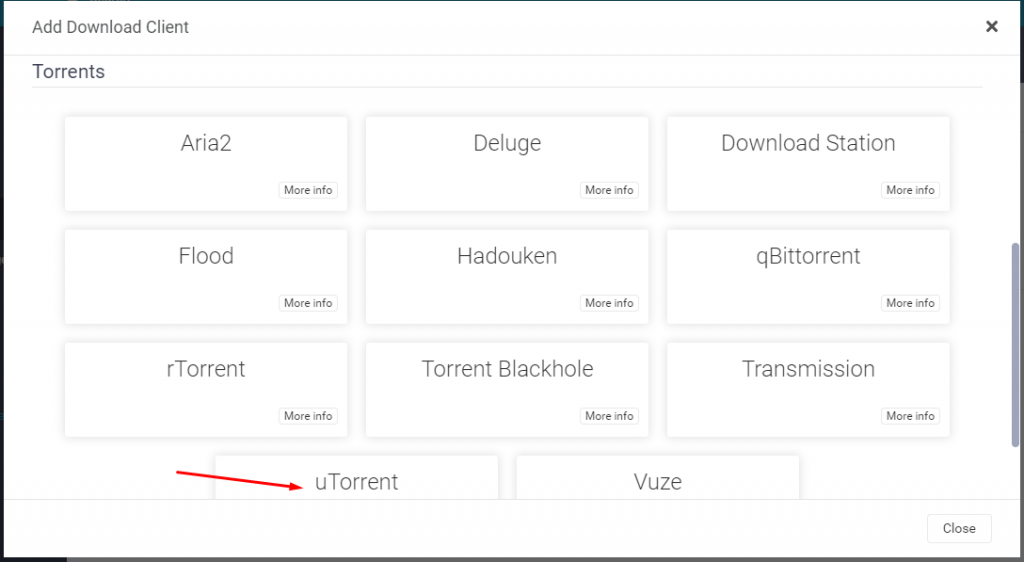
- كما ستلاحظ، يأتي Sonarr مزودًا بـ "قالب" إعدادات uTorrent مُعد مسبقًا، بحيث يمكنك بسهولة ربط Sonarr بـ uTorrent. أدخل المعلومات كما هو مقترح.
- الاسم: قم بتسمية عميل التنزيل باسم (مثل rTorrent)
- انقر فوق تمكين.
- المضيف: أدخل عنوان IP الخاص بمكان خادم uTorrent. إذا كان على نفس الكمبيوتر، فيمكنك تركه كما هو افتراضي (المضيف المحلي).
- الميناء: اتركه كما هو 8080 الافتراضي ما لم يتم تغييره على عميل uTorrent.
- اسم المستخدم وكلمة المرور. أدخل بيانات اعتماد uTorrent الخاصة بك.
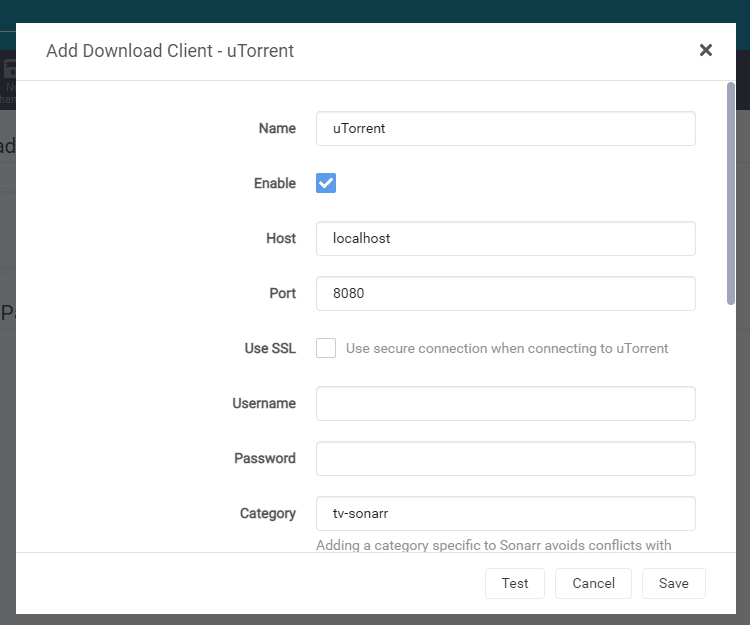
- اترك الباقي بخياراته الافتراضية واختبر اتصالك.
6. أسئلة وأجوبة سونار.
a. كيفية استخدام صندوق البذور مع Sonarr؟
السحابة الحديثة القائمة على السحابة صندوق البذور يقوم مقدمو الخدمات بالفعل بتضمين Sonarr (وتطبيقات arr الأخرى) كجزء من حلولهم. على سبيل المثال، يوفر Rapidseedbox برنامج أداة التثبيت بنقرة واحدة "Sonarr"، والذي يتيح لك تشغيل أو إيقاف تشغيل تطبيق Sonarr في صندوق البذور الخاص بك. إذا كان صندوق البذور الخاص بك لا يتضمن تطبيق Sonarr كتطبيق مثبت مسبقًا، فسيتعين عليك تثبيته بناءً على نظام تشغيل صندوق البذور الخاص بك.
b. كيفية إعداد Sonarr باستخدام uTorrent أو BitTorrent؟
في Sonarr، انتقل إلى الإعدادات > تنزيل العملاء > وانقر على زر +. في هذه النافذة، ستحتاج إلى تحديد الاتصال وبيانات الاعتماد. اختبر الاتصال بالعميل الخاص بك وانقر على حفظ. تذكر أنك ستحتاج إلى التأكد من صحة المعلومات (بيانات الاعتماد والدليل) عن طريق التحقق من جانب عميل التنزيل. لمزيد من المعلومات، راجع القسم أعلاه (كيفية إعداد Sonarr).
c. كيفية إعداد Sonarr مع Plex؟
لمعرفة كل ما تحتاج إلى معرفته عن Plex، راجع كتاب الدليل الكامل لـ Plex. دع Plex ينظم المحتوى مع استخدام Sonarr فقط لأتمتة التنزيل. لدمج Sonarr مع Plex، ستحتاج إلى الانتقال إلى Sonarr > الإعداد > و "إعدادات الاتصال". أدخل تفاصيل اتصال Plex Media Server (PMS) الخاص بك، مثل المضيف والمنفذ واسم المستخدم وكلمة المرور، وانقر على "اختبار". إذا لم تتمكن من دمج Sonarr مع Plex، فتأكد من صحة التفاصيل أو أن جهاز التوجيه و/أو جدار الحماية يسمح لكلا التطبيقين بالاتصال.
d. كيف يتم تثبيت Sonarr Docker؟
يعد Docker حلاً رائعًا لإعداد Sonarr على منصات مختلفة. يمكنك تثبيت Sonarr Docker في حاوية جديدة، لكن الحاويات الجاهزة متاحة من Docker Hub. احصل على صورة Sonarr من حاوية Sonarr الرسمية من Docker's Sonarr وقم بتثبيتها على أي منصة، سواء كانت لينكس أو ماك أو ناس أو ويندوز أو عبر موفري الخدمات السحابية مثل AWS أو GCP أو Azure. يمكن تشغيل Sonarr Docker حتى على أجهزة الكمبيوتر الصغيرة مثل Raspberry Pi.
e. كيفية إعداد Sonarr مع NAS عبر Docker؟
واحدة من أكثر الطرق مباشرة لتثبيت Sonarr على NAS هي عن طريق دوكر. من الملائم استخدام Docker لتنفيذ مثل هذا التطبيق لأنه يتيح إدارة أسهل للتطبيقات ويحتفظ بالأمان. على سبيل المثال، إذا كان لديك Synology NAS، انتقل إلى "مركز الحزم" وقم بتثبيت Docker. قم بتحميل صورة Sonarr على Docker، وانقر على "بدء تشغيل الصورة ."الإعداد الإضافي لـ Sonarr على NAS باستخدام Docker خارج نطاق هذا الدليل.
f. سونار مقابل رادار؟ ما هي الاختلافات؟
رادار و Sonarr كلاهما يُعتبران من أفضل أدوات تنزيل الوسائط والتشغيل الآلي. يشبه Radarr برنامج Sonarr ولكنه يلتقط الأفلام بدلاً من البرامج التلفزيونية. يستخدم Sonarr أيضًا موجزات RSS ويرسل طلبات التحميل إلى Usenet أو عملاء التورنت.
g. ما هي أفضل بدائل سونار؟
على الرغم من أنه يمكنك تهيئة موجزات RSS يدويًا على عميل تورنت كبديل لـ Sonarr، إلا أن هذا التطبيق لا يتمتع بقدرات التشغيل الآلي التي يتمتع بها Sonarr، خاصةً عندما يتعلق الأمر بتحديث المحتوى وتنظيمه. ثاني أفضل بديل لـ Sonarr هو SickBeard، وهو مسجل فيديو رقمي لحلقات برامجك التلفزيونية المفضلة. البدائل الأخرى هي Sickchill أو Sickrage أو Medusa.
كلمات أخيرة
في دليل 2024 النهائي خطوة بخطوة لـ Sonarr، استعرضنا في هذا الدليل النهائي لـ Sonarr خطوة بخطوة ما تحتاج إلى معرفته حول كيفية البدء في استخدام Sonarr؛ كيفية تثبيته وإعداده وحل بعض المشاكل الشائعة ودمجه مع بعض التطبيقات الأخرى. ضع في اعتبارك أن Sonarr هو تطبيق رائع للغاية، وعلى الرغم من أننا نغطي الكثير من الموضوعات في هذا الدليل، إلا أن هذا في الواقع ليس سوى غيض من فيض. إذا كانت لديك تعليقات أو ملاحظات أو اقتراحات، يرجى التعليق أدناه.
انتبه، فقد حظرت بعض مواقع التورنت مؤخرًا مستخدمي سونار ولكن بسبب إعداده بشكل غير صحيح. مثال من أحد المواقع " خلال الأسابيع القليلة الماضية شهدنا زيادة في تطبيقات جاكت و -arr غير الآمنة (سونار ورادار وغيرها). على ما يبدو أن بعض المستخدمين يقومون بتثبيت هذه التطبيقات على صناديق البذور الخاصة بهم دون إضافة أي شكل من أشكال المصادقة مثل كلمة مرور. هذا خطر أمني وسيتم حظر المستخدم/العميل." "بالنسبة لمعظم هذه التطبيقات، يمكنك القيام بذلك من خلال الانتقال إلى الإعدادات، ثم عام وتغيير المصادقة إلى "أساسي". إذا كنت غير متأكد، يُرجى الاتصال بمزود خدمة صندوق البذور الخاص بك" . فكرت فقط في المساعدة بهذه المعلومات.
مرحباً ديفيد...
شكرًا على التحديث. سنقوم بتتبع تلك المواقع التي تحظر سونار... ومن ثم تحديث الدليل وفقًا لذلك.
شكرًا لك على هذه النصيحة القيمة للمبتدئ
على الرحب والسعة
يرتبط دليلك 2023 برابط تنزيل لإصدار EOL من Sonarr غير موجود ولم يعد له دعم بعد الآن. يرجى تحديث الروابط الخاصة بك.
شكراً على التنبيه يا صديقي!
قمنا بتحديث الروابط!